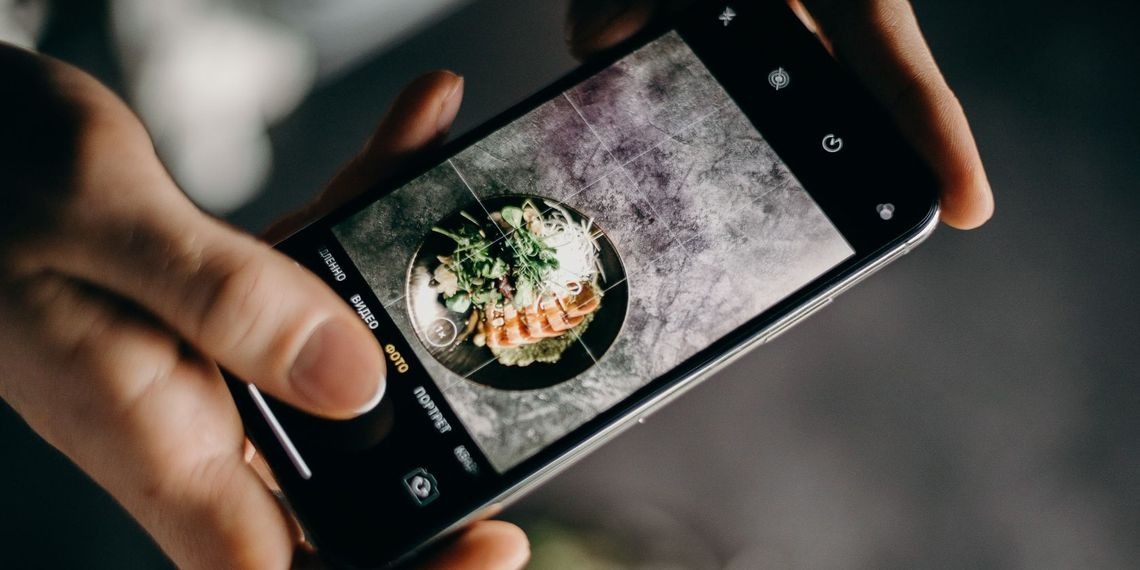Bạn đang khó chịu về tính năng Deep Fusion trên iPhone làm cho bức ảnh của bạn trông lố hơn và bạn muốn khắc phục chúng. Hãy đọc bài viết này để tìm hiểu thêm.
Khi Apple giới thiệu iPhone 11, họ cũng giới thiệu tính năng Deep Fusion trên iPhone. Đây là một công nghệ tự động tiên tiến giúp cải thiện chất lượng hình ảnh ngay sau khi chúng được chụp.
Tuy nhiên, một số người dùng iPhone đã bày tỏ lo ngại về hiệu quả và tác động của tính năng Deep Fusion trên iPhone đối với ảnh của họ. Một số trường hợp, công nghệ này có thể xử lý quá mức, khiến hình ảnh trông nhân tạo và không thực tế.
Nếu bạn cũng đang gặp vấn đề này, hãy yên tâm, có cách để ngăn iPhone tự động nâng cao hình ảnh của bạn. Bạn có thể thực hiện một số điều sau đây để tùy chỉnh quy trình xử lý ảnh trên điện thoại của mình, cùng đọc và tìm hiểu thêm nhé.
Bạn có thể tắt tính năng Deep Fusion trên iPhone không?
Rất tiếc, tính năng Deep Fusion trên iPhone đã được thiết lập sẵn và không thể tắt hoặc vô hiệu hóa. Khi bạn chụp ảnh, iPhone sẽ tự động áp dụng các điều chỉnh như tăng cường độ sáng, điều chỉnh màu sắc và giảm nhiễu để cải thiện chất lượng ảnh.
Đôi khi, tính năng Deep Fusion trên iPhone có thể làm cho hình ảnh trở nên không đẹp do quá mức làm sáng và bão hòa màu sắc thay vì cải thiện nó. Một khi các chỉnh sửa đã được áp dụng tự động, không có cách nào để hoàn nguyên về hình ảnh gốc, vì vậy bạn không thể khôi phục lại ảnh như trước khi áp dụng tính năng Deep Fusion trên iPhone.
Tuy nhiên, bạn không nên nản lòng hoàn toàn, vì vẫn có nhiều cách để giải quyết vấn đề này và ngăn ảnh của bạn bị tự động tăng cường. Dưới đây là những gợi ý để giúp bạn thoát khỏi ảnh hưởng của tính năng Deep Fusion trên iPhone của mình.
Tắt Smart HDR
Smart HDR là một tính năng tiện ích có sẵn trên các phiên bản iPhone hiện đại (từ iPhone XS trở lên), giúp cải thiện chất lượng ảnh chụp dưới các điều kiện ánh sáng khác nhau. Tính năng này hoạt động bằng cách chụp nhiều bức ảnh ở các mức độ phơi sáng khác nhau và kết hợp chúng thành một bức ảnh duy nhất với nhiều chi tiết về bóng sáng và sắc thái hơn.
Vì vậy, nếu hình ảnh trong iPhone của bạn bị xử lý quá mức, nguyên nhân có thể là do tính năng Smart HDR, không phải tính năng Deep Fusion trên iPhone. Bạn có thể tắt Smart HDR để cho máy ảnh thể hiện một cách chân thực hơn những gì bạn thấy, điều này có thể giúp khắc phục vấn đề.
Để tắt Smart HDR trên iPhone của bạn, chỉ cần vào Cài đặt > Camera và sau đó tắt nút chuyển đổi bên cạnh tùy chọn Smart HDR.
Chụp ở định dạng RAW
Nếu việc tắt Smart HDR không giải quyết vấn đề của bạn, hãy xem xét chụp ảnh trong định dạng RAW. Định dạng Apple ProRAW cho phép bạn tận dụng toàn bộ tiềm năng của camera iPhone và chụp ảnh với ít xử lý hình ảnh hơn.
Chế độ chụp RAW cũng mang lại sự kiểm soát và linh hoạt cao hơn khi chỉnh sửa ảnh. Bạn có thể điều chỉnh độ sáng, cân bằng màu sắc và các yếu tố khác mà không làm giảm chất lượng hoặc chi tiết của ảnh.
Để chụp ảnh dưới chế độ ProRAW, hãy vào Cài đặt > Định dạng > Máy ảnh. Kích hoạt tính năng Apple ProRAW bằng cách bật công tắc tương ứng. Khi đã kích hoạt, khi mở ứng dụng Camera, bạn sẽ thấy một nút “RAW” ở góc trên cùng bên phải màn hình.
Tuy nhiên, lưu ý rằng tính năng Apple ProRAW chỉ có sẵn trên các mẫu iPhone 12 Pro trở lên. Vì vậy, nếu bạn sử dụng một phiên bản iPhone tiêu chuẩn, bạn sẽ không thể chụp ảnh dưới định dạng RAW. Trong trường hợp đó, hãy thử các mẹo dưới đây.
Tắt chế độ ban đêm
Khi máy ảnh iPhone phát hiện điều kiện ánh sáng yếu, nó sẽ tự động bật Chế độ ban đêm. Nếu bạn đang chụp ảnh trong môi trường thiếu sáng, việc hình ảnh trở nên quá sáng và nét là công việc của Chế độ ban đêm, không phải do tính năng Deep Fusion trên iPhone.
Vì vậy, bạn có thể thử tắt Chế độ ban đêm để xem liệu có cải thiện chất lượng hình ảnh hay không. Để tắt Chế độ ban đêm, chỉ cần mở ứng dụng Camera và nhấn vào biểu tượng Chế độ ban đêm, nằm bên cạnh biểu tượng đèn flash ở góc trên cùng bên trái màn hình.
Chụp ảnh ở chế độ chụp liên tục
Một cách khác để tránh tính năng tự động nâng cao là sử dụng chế độ Chụp liên tục. Khi bạn kích hoạt chế độ này, iPhone sẽ chụp nhiều bức ảnh của đối tượng, cho phép bạn dễ dàng lựa chọn và giữ lại ảnh tự nhiên nhất trong số đó, mà không bị ảnh hưởng bởi các chỉnh sửa quá mức.
Để sử dụng chế độ Chụp liên tục, bạn chỉ cần mở ứng dụng Camera và vuốt nút Chụp sang trái. Bạn giữ nút này càng lâu, máy ảnh sẽ chụp nhiều bức ảnh hơn. Đối với mục đích này, chụp từ 5 đến 10 tấm ảnh trong chế độ Chụp liên tục là đủ.
Sau khi bạn đã chụp ảnh, hãy vào thư viện ảnh và nhấn vào mục “Chọn”. Sau đó, bạn có thể vuốt sang trái và phải để xem các ảnh đã chụp và lựa chọn ảnh bạn thích nhất để giữ lại.
Tận dụng Live Photos
Một lựa chọn tốt hơn để tránh tính năng tự động nâng cao là sử dụng tính năng Live Photos trong ứng dụng Camera. Tính năng tự động nâng cao không ảnh hưởng đến Live Photo và bạn có thể truy cập vào phiên bản gốc, chưa chỉnh sửa của hình ảnh thông qua ứng dụng Ảnh.
Để bật tính năng Live Photo, bạn chỉ cần nhấn vào biểu tượng Live Photo ở góc trên cùng bên phải của ứng dụng Camera trước khi chụp ảnh. Sau khi bạn đã chụp Live Photo, hãy vào ứng dụng Ảnh và mở Live Photo. Nhấn vào tùy chọn “Chỉnh sửa” ở cuối màn hình. Từ đó, chọn khung hình bạn muốn giữ lại và nhấn vào “Tạo ảnh chính”.
Sử dụng ứng dụng máy ảnh của bên thứ ba
Nếu việc chụp liên tục hoặc Live Photos và lựa chọn ảnh quan trọng từ mỗi bức hình là mệt mỏi, có một giải pháp thay thế tốt hơn cho bạn. Thay vì dùng ứng dụng Camera mặc định trên iPhone, bạn có thể sử dụng các ứng dụng máy ảnh của bên thứ ba. tính năng Deep Fusion trên iPhone chỉ áp dụng cho ảnh chụp bằng ứng dụng Camera gốc trên thiết bị.
Các ứng dụng máy ảnh tốt nhất cho iPhone cho phép bạn chụp ảnh chất lượng cao, thậm chí còn có thể sánh ngang với ứng dụng Camera tích hợp. Một số trong số đó, như ứng dụng Halide Mark II Pro, cho phép bạn chụp ảnh macro trên iPhone mà không cần hỗ trợ macro và chụp ảnh dưới định dạng RAW. Bạn cũng có thể sử dụng máy ảnh trên Snapchat hoặc Instagram để chụp ảnh mà không sợ bị tự động nâng cao.
Tạm kết
Mặc dù chúng ta yêu thích tính năng Deep Fusion trên iPhone, nhưng đôi khi nó có thể xử lý hình ảnh quá mức làm giảm chất lượng tổng thể. Rất tiếc là chúng ta vẫn chưa có cách để tắt tính năng tự động nâng cao này.
Tuy nhiên, bạn có thể khắc phục vấn đề này bằng cách thực hiện một số cách hack dễ dàng như đã đề cập ở trên. Nếu vấn đề về chất lượng hình ảnh vẫn tiếp tục, có thể có sự cố với máy ảnh chính. Trong trường hợp đó, hãy liên hệ với bộ phận hỗ trợ của Apple để nhận được sự hỗ trợ về phần cứng.